スペース予約の世界をナビゲートするには、多用途の会場管理ツールが不可欠です。 Timely ユーザーフレンドリーなインターフェイスを提供し、次のことを可能にします。 イベントスペースを作るだけでなく、スペースの編集、複製、削除も簡単に行えます。これらの機能により、スペースをカスタマイズし、会場管理の取り組みを合理化できます。
1. スペースに変更を加えるメリット
スペースのリストを更新すると、変化するニーズに会場を柔軟に適応させることができます。スペースの詳細の調整、可用性構成の更新、スペースの複製、または削除が必要な場合でも、リスティングに変更を加えることで、スペースが常に最新の状態になり、提供内容を正確に反映できるようになります。
2. イベントスペースの編集方法
スペースを編集するには、次の手順に従います。
- あなたにログインする Timely アカウント.
- 左側のメニューで をクリックします 会場.
- 次に、 スペース タブ。そこには、作成したスペースのリストが表示されます。
- マウス ポインタをスペースの上に置くと、さらにオプションが表示されます。
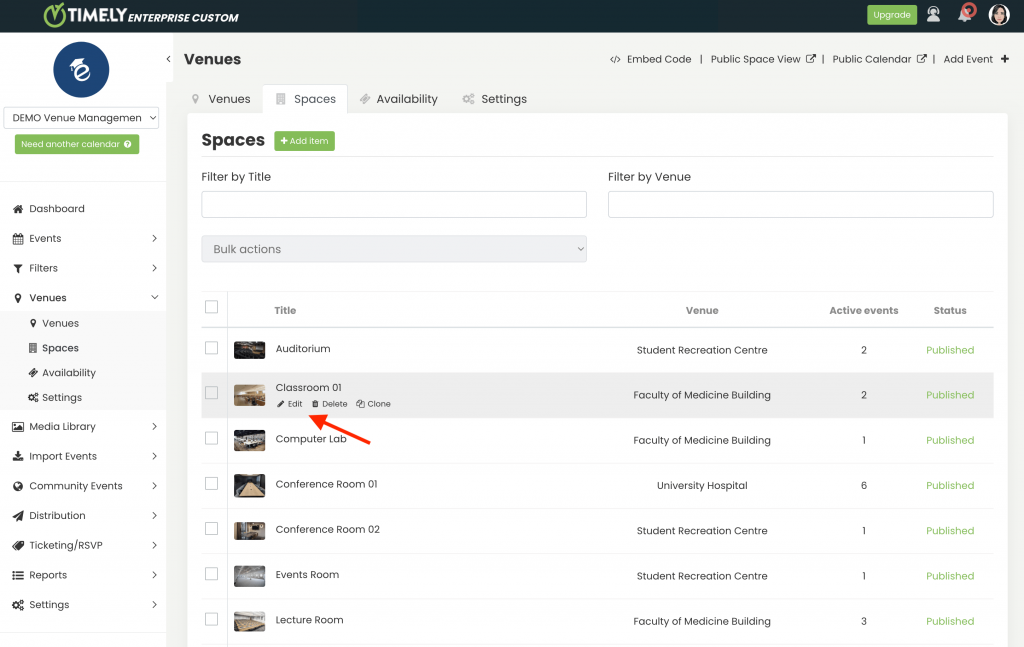
- ソフトウェアの制限をクリック 編集 スペースの詳細を更新します。画面に新しいセクションが開き、イベント スペースのリストに変更を加えることができます。そこでは、タイトル、関連する会場、説明、画像、空き状況などを編集できます。
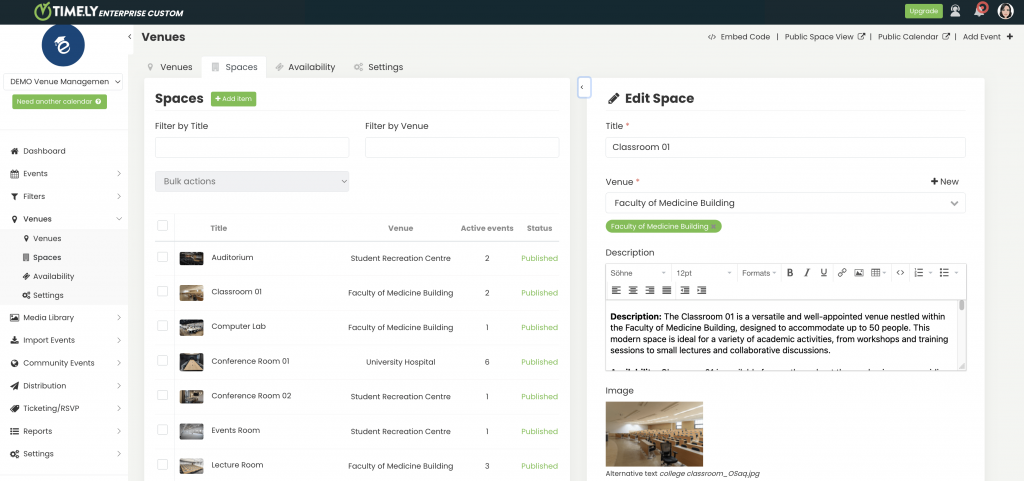
3. スペースのクローンを作成する方法
自律的AI Timely、イベント スペースのクローンを作成することもでき、予約可能なスペースをプラットフォームに追加するときに時間を節約できます。スペースのクローンを作成するには、次の手順に従います。
- あなたにログインする Timely アカウント.
- 左側のメニューで をクリックします 会場.
- 次に、 スペース タブ。そこには、作成したスペースのリストが表示されます。
- テンプレートとして使用する、以前に作成したスペースを選択します。次に、マウス ポインターを移動すると、さらに多くのオプションが表示されます。
- 次に、 クローン。 システムは、可用性構成やブロック可用性設定など、元のスペースと同じ詳細を含む、選択したスペースのコピーを作成します。
- 必要な編集を行った後、必ずクリックしてください。 Save.
4. イベントスペースの削除方法
イベント スペースを削除するには、次の手順に従います。
- あなたにログインする Timely アカウント.
- 左側のメニューで をクリックします 会場.
- 次に、にアクセスします スペース タブ。そこには、作成したスペースのリストが表示されます。
- 削除したいスペースを選択します。次に、マウス ポインタを移動してその他のオプションを表示し、 削除します。
- その特定のスペースでアクティブなイベントが発生している場合、システムは警告を表示し、別のスペースに割り当てるイベントを適切に管理する前にスペースを削除できないようにします。
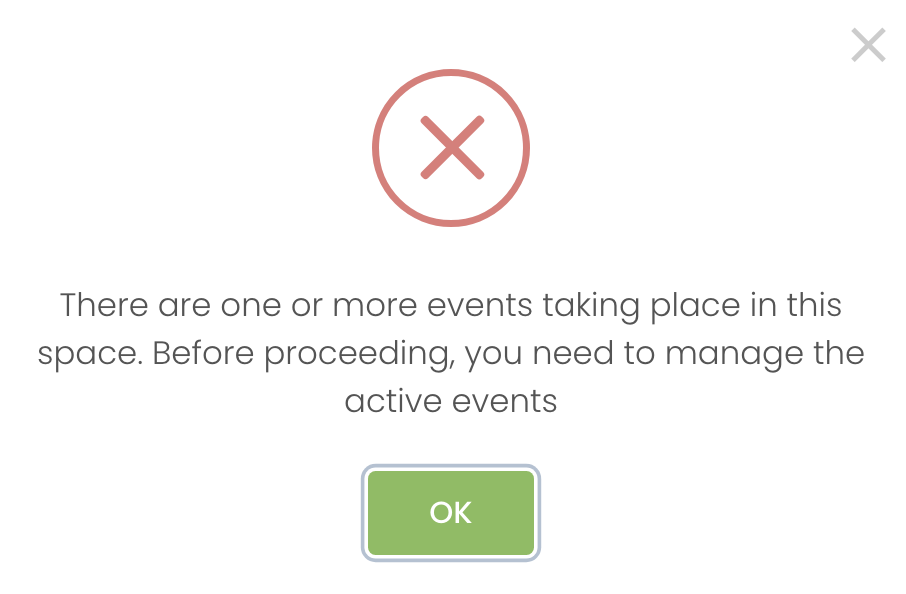
- そのスペースにリンクされているアクティブなイベントがない場合、システムは確認を求めるポップアップを表示します。クリックするだけです 削除 確認します。
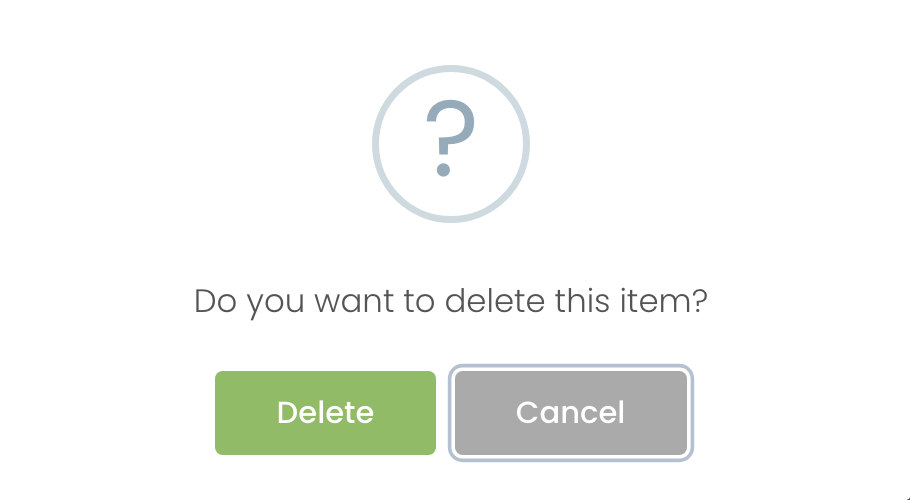
スペースを効果的に管理することは、スペース計画の全体的な成功に貢献します。と Timelyの直感的なインターフェイスにより、スペースの編集、複製、削除が簡単なタスクとなり、会場管理戦略を強化します。スペースをカスタマイズすることで、提供するサービスを正確に反映し、ニーズに応えることができます。
追加のヘルプが必要ですか?
さらに詳しいガイダンスとサポートについては、当社のウェブサイトをご覧ください。 ヘルプセンター。ご質問がある場合やサポートが必要な場合は、お気軽にサポート チケットを開いてカスタマー サクセス チームにお問い合わせください。 Timely アカウントのダッシュボード.
導入と使用に関して追加の支援が必要な場合 Timely 会場管理システム喜んでお手伝いさせていただきます。すべてを探索してください 専門的な管理されたイベント サービス 私たちはあなたに提供できます、そして 私たちと連絡を取る して、高成長のクロスチャネル戦略の構築を始めましょう!